Tutorial pembuatan kop surat
CARA MEMBUAT KOP SURAT PADA WORD
MICROSOFT WORD 2016
Pada tampilan surat, khususnya surat
resmi biasanya selalu diawali dengan kop
surat yang biasanya bertuliskan nama, alamat dan logo instansi pengirim surat.
Langsung saja kita ke tahap pembuatan kop surat.
1.
Buka
Ms Word 2016, pastikan membuka dokumen baru.
2.
Lalu
klik 2x pada bagian atas lembar dokumen yang sedang aktif maka akan muncul menu
Design Header & Footer Tools.
3.
Lalu
klik ikon Bottom Border pada menu ribbon home.
4.
Lalu
klik ikon Borders and Shading untuk membuka menu pembuata garis bawah untuk kop
surat.
5.
Lalu
ikuti tahapan-tahapan berikut untuk mebuat garis bawah pada kop surat yang
ingin kita buat.
6.
Lalu
buatlah nama, alamat dan logo yang ingin anda masukan dalam kop surat sesuai
keinginan anda.
7.
Lihat
gambar pada bawah ini sebagai petunjuk untuk ukuran font pada kop surat
Terlihat pada
gambar diatas, ditulis dengan rata tengah dan ukuran huruf yang berbeda-beda.
Pada kop surat
resmi biasanya menggunakan logo sebagai lambang perusahaan yang membuat surat
resmi itu, berikut cara memasukan logo pada kop surat:
1.
Pertama
blok text pada kop surat, lalu geser first line indent sesuai kebutuhan (harus
sesuai dengan ukuran logo). Logo akan disisipkan dibagian kiri.
2.
Selanjutnya,
sisipkan gambar dengan cara klik Ribbon Insert > pictures. Setelah gambar
berhasil dimasukan pada lembar kerja, klik pada gambar tersebut. Klik pada
Ribbon Picture Tools (Format) > Wrap Text, kemudian pilih In Front of Text.
Atur ukuran dan posisi gambar agar proporsional dengan text di sampingnya.
Kurang lebih jadinya akan seperti pada gambar di bawah ini.
Anda juga bisa mengaturnya secara manual.
Nah mungkin saya rasa cukup untuk penjelasan pembuatan kop surat
pada Ms word 2016 ini, semoga bermanfaat, Wassalammualaikum wr wb.
Untuk melihat contoh kop surat yang sudah saya buat, silahkan lihat
pada link di bawah ini:
https://drive.google.com/file/d/1YI1ZaXRbiuvA0DJqHQQSIcfSiIZ15z8z/view?usp=sharing
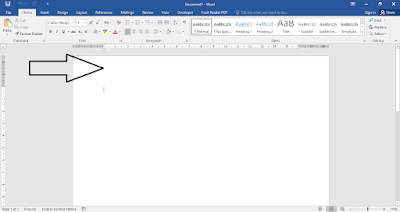







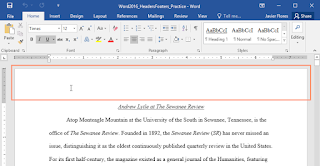
Komentar
Posting Komentar